
AirPlay consente agli utenti Apple di eseguire lo streaming di audio e video, oltre a rispecchiare lo schermo del loro dispositivo, su un altro dispositivo. La tecnologia è integrata in iPhone, iPad, MacBook e Apple TV. È il modo più semplice per trasmettere audio o video dal tuo iPhone a Apple TV (o Apple HomePod se ne hai uno).
Ma quelle sono opzioni limitate. Cosa succede se non hai una Apple TV? O vuoi specchiare lo schermo del tuo dispositivo iOS sul tuo PC? Comprare una Apple TV da $ 149 o un HomePod da $ 349 solo per questo è una soluzione piuttosto costosa.
Non è necessario spendere tanto. Puoi ottenere gratuitamente la stessa funzionalità utilizzando un software, un vecchio laptop o un dongle da $ 40.
1. Ricevitore audio wireless WiFi Anewish

ANEWISH Ricevitore audio wireless DLNA Ricevitore Airplay Wi-Fi Adattatore musicale Streaming Audio e musica wireless al sistema di altoparlanti su rete Wi-Fi dal dispositivo mobile ANEWISH Ricevitore audio wireless Wi-Fi Ricevitore DLNA Airplay Wifi Adattatore musica Stream Audio e musica wireless al sistema di altoparlanti tramite Wi-Fi Rete da dispositivo mobile Acquista ora su Amazon $ 39, 99
L'Anewish Wireless WiFi Receiver è come un Chromecast Audio con steroidi. È un piccolo dongle che puoi collegare al tuo attuale sistema di altoparlanti per convertirlo immediatamente in un altoparlante AirPlay. E poiché funziona su Wi-Fi e non su Bluetooth, l'audio non è compresso, non c'è ritardo e puoi riprodurre musica su AirPlay. Ciò significa che non è richiesta alcuna configurazione su nessuno dei tuoi dispositivi.
Il dongle si trova tra i diffusori e il dispositivo iOS. Collegare la porta ausiliaria dagli altoparlanti al ricevitore Anewish, accenderla usando micro-USB e accendere gli altoparlanti.
Usando la funzione WPS integrata, puoi persino collegare direttamente il ricevitore alla tua rete Wi-Fi. Ciò significa che può continuare a riprodurre l'audio da servizi online come Pandora anche se il telefono è spento (è possibile utilizzare i controlli degli altoparlanti per controllare la riproduzione dei servizi online).
Se si installa l'app AudioCast companion, è possibile collegare più ricevitori insieme e creare un'impostazione audio multi-room sincronizzata. Puoi utilizzare l'app per lo streaming da servizi come Pandora o Spotify su tutti i tuoi altoparlanti. C'è anche il supporto per lo streaming DLNA e UPnP.
2. AirFoil
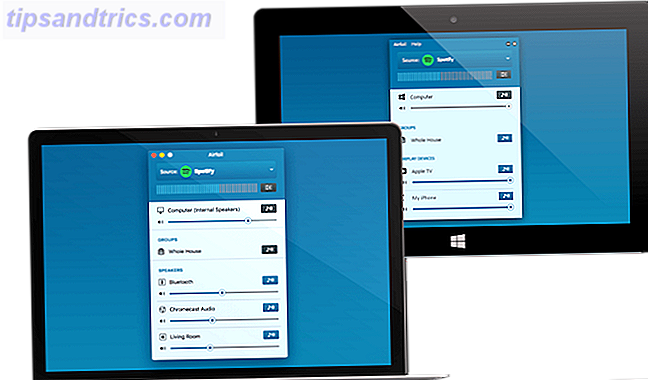
AirFoil è un software specializzato per lo streaming audio dal tuo Mac o PC a qualsiasi tipo di dispositivo che tu possa immaginare. È un modo semplice per ascoltare musica in streaming dal tuo Mac o PC agli altoparlanti Bluetooth, Chromecast, Apple TV o persino l'HomePod.
L'app utilizza una salsa segreta per offrirti un audio multi-room senza lag, anche se utilizzi una combinazione di altoparlanti AirPlay e Bluetooth. C'è un po 'di ritardo quando inizi a suonare qualcosa. Ma una volta che lo stream si sincronizza, otterrai audio senza interruzioni su tutti i dispositivi.
AirFoil risolve il problema di compatibilità dello streaming audio wireless di alta qualità e prende la confusione e l'ipotesi dall'equazione. Basta mettere AirFoil tra la fonte e l'output e dimenticarsi di cercare una soluzione specializzata per ogni scenario. Usando AirFoil sul tuo Mac, puoi persino trasmettere l'audio da un'app Spotify non supportata al tuo Chromecast.
Con l'app gratuita AirFoil Satellite, puoi trasformare il tuo iPhone o iPad in un ricevitore audio. In questo modo puoi trasmettere l'audio dal tuo PC Windows o Mac al tuo iPad. Puoi provare AirFoil gratuitamente; una licenza costa $ 29 per Mac o $ 39 per un pacchetto Mac e PC.
Scarica: AirFoil (prova gratuita, $ 29)
3. AirServer
Mentre AirFlow è specializzato nell'audio, la specialità di AirServer è il video. In particolare, mirroring dello schermo di alta qualità senza lag su piattaforme che utilizzano AirPlay, Google Cast e Miracast. Questa è un'ottima soluzione se vuoi trasformare il tuo vecchio Mac o PC in un ricevitore universale. AirServer è particolarmente utile in un ambiente di lavoro in cui potresti dover gestire una varietà di fonti come iOS, Android e Windows.
Dopo aver installato e configurato l'app AirServer sul tuo Mac o PC, si comporta come qualsiasi altro ricevitore AirPlay. Collega il tuo Mac o PC a una TV, assicurati che tutti i dispositivi si trovino sulla stessa rete, seleziona l'opzione AirPlay dal Centro di controllo e hai uno stream locale di alta qualità.
Scarica : AirServer (prova gratuita, $ 20)
4. Crea il tuo ricevitore AirPlay Raspberry Pi

Il Raspberry Pi è un computer versatile dalle dimensioni di una carta di credito, i cui usi sono limitati solo dalla tua immaginazione. Un caso d'uso comune per un Raspberry Pi è quello di costruire un media center. Puoi installare Kodi su Raspberry Pi, abilitare le impostazioni del ricevitore AirPlay e chiamarlo un giorno.
C'è uno svantaggio però. Se si utilizza iOS 9 o versioni successive, è possibile eseguire lo streaming dell'audio solo tramite AirPlay (non è supportato il mirroring di video o schermo).
Una volta che la configurazione di Kodi è attiva e funzionante sul tuo Raspberry Pi (o su qualsiasi computer), vai su Impostazioni> Impostazioni servizio> Generale> Zeroconf e attiva l'opzione Annuncia servizi su altri sistemi .
Ora vai alla scheda AirPlay e seleziona Abilita supporto AirPlay . Il tuo computer ora è un ricevitore AirPlay!
Un'installazione di Kodi può essere piuttosto pesante, comunque. Se vuoi creare una soluzione leggera usando qualcosa come il nuovo Pi Zero, puoi farlo anche tu.
Avrai bisogno di configurarlo manualmente però. Tutto ciò che serve è inserire alcuni comandi. Il seguente video mostra come:
Ricevitori AirPlay e altoparlanti Bluetooth
Ti sei mai chiesto se hai bisogno di AirPlay? Dopotutto, AirPlay è una tecnologia proprietaria e qualsiasi hardware supportato costa molto di più di un semplice paio di altoparlanti Bluetooth standardizzati.
AirPlay ha senso se sei all-in sull'ecosistema Apple. Ma non è l'unico modo per trasmettere audio e video a un altro dispositivo in modalità wireless.
Negli ultimi anni, il Bluetooth ha fatto molta strada. Bluetooth 5.0 supporta Bluetooth 5: Novità e Cosa c'è di buono? Bluetooth 5: cosa c'è di nuovo e cosa c'è di buono? L'ultima versione di Bluetooth è stata annunciata e sarà piena di miglioramenti e nuove funzionalità. Ecco tutto ciò che devi sapere al riguardo. Ulteriori informazioni su più uscite, ha una portata massima di 1.000 piedi e supporta i protocolli Low Energy. È un buon momento per chiedere se AirPlay o Bluetooth è la soluzione migliore per te.


![Perché Facebook ha il diritto di forzare il calendario su tutti [opinione]](https://www.tipsandtrics.com/img/social-media/128/why-facebook-is-right-force-timeline-everybody.png)
